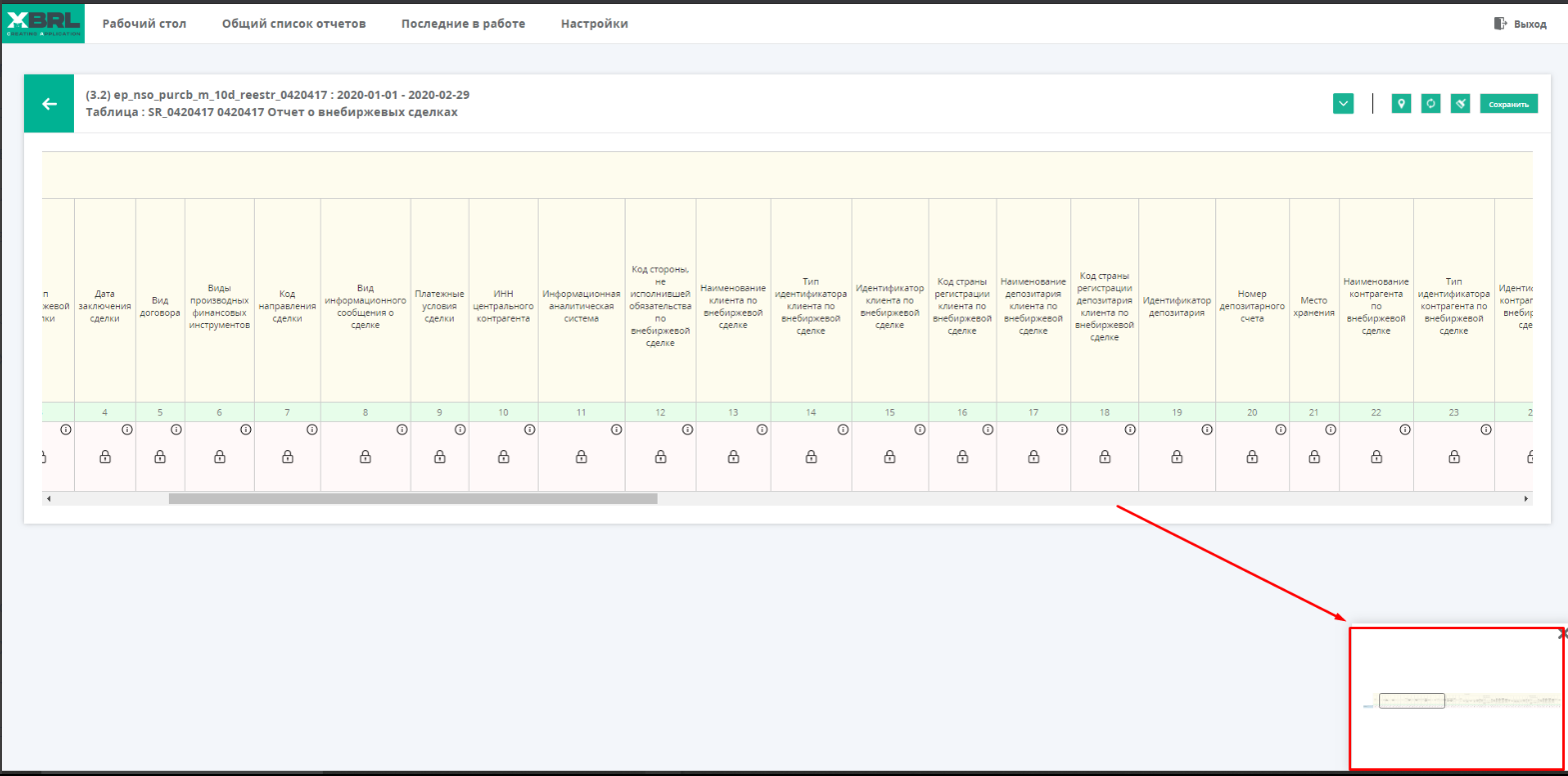- Создатель Синицын Владислав (доб.130), отредактировано 19 авг. 2020
1. Рабочий стол
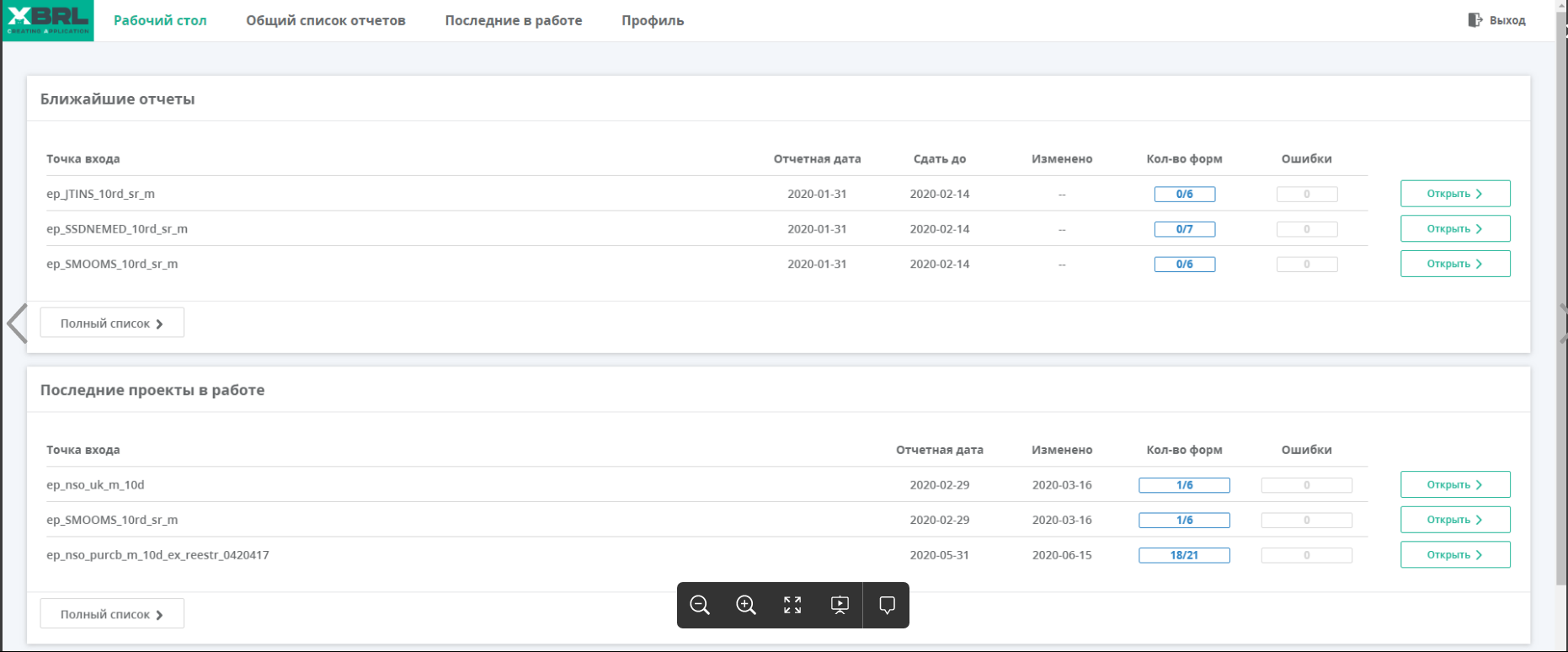

1.1. Ближайшие отчеты
Блок «Ближайшие отчеты» - Которые необходимо предоставить в личный кабинет Центрального Банка России.
- Точка Входа - сценарий представления отчетных данных в Банк России.
- Отчетная дата - По состоянию на которую организация представляет отчетные данные в Файле XBRL (instance файл) в Банк России.
Сдать до - Последний день для предоставления отчетов в личный кабинет Центрального Банка России.
Дата выставляется автоматически.
Если Вы не согласны с датой, напишите нам на:
- Изменено - Последняя дата и время внесенных изменений в Точке входа/формах.
- Количество форм - (1/6) первая цифра обозначает сколько форм заполнено. Вторая цифра обозначает сколько всего форм в Точке входа. .
- Ошибки - Отображается количество ошибок после валидации.
- Кнопка «Открыть - Переход к формам и к дальнейшему заполнению Facts.
- Полный список > - Переход на страницу с полным списком Точек входа.
Точки входа включаются в настройках под аккаунтом «Администратор» в разделе настройка отчетов)
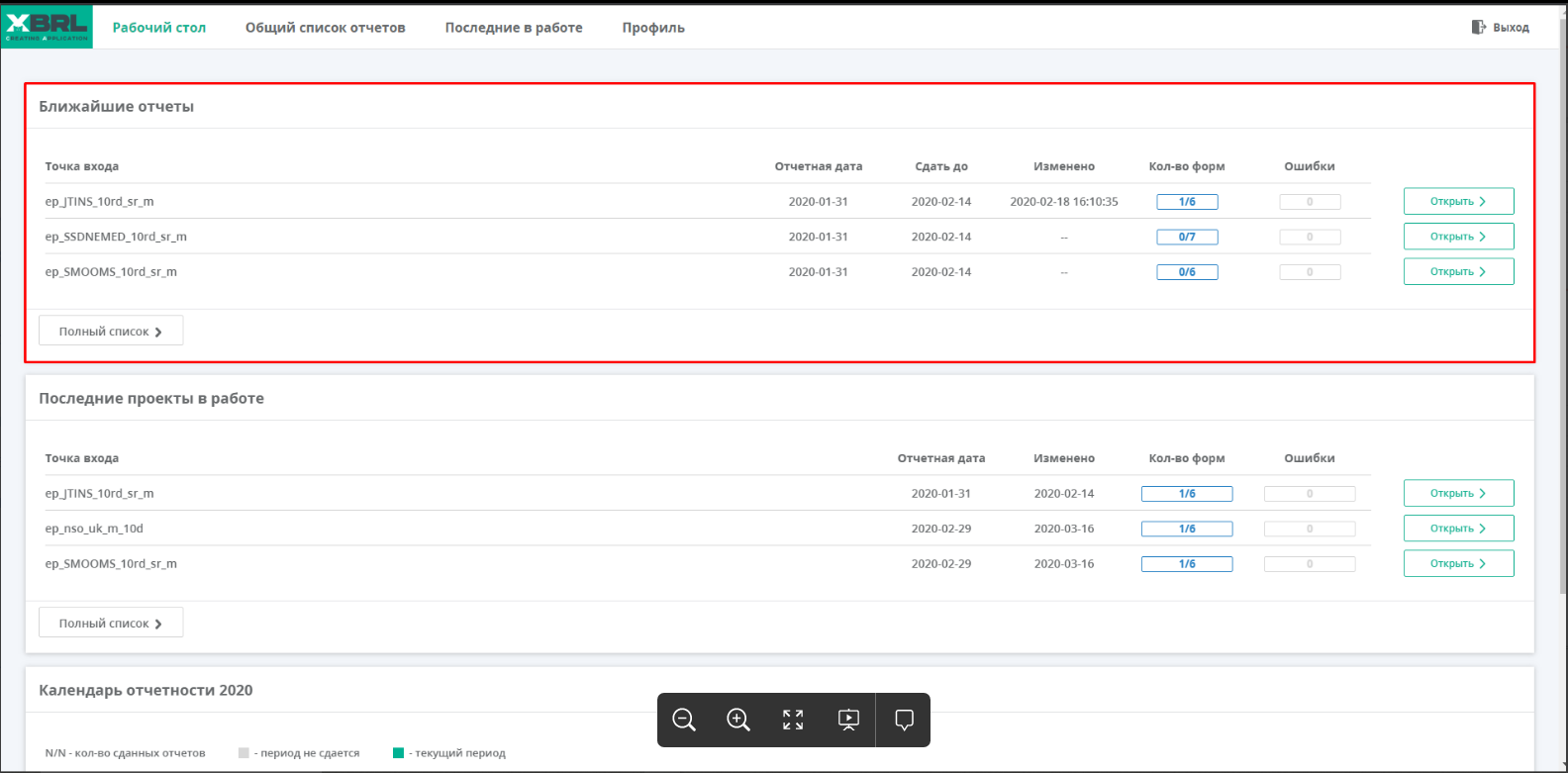
1.2. Последние проекты в работе
- Блок Последние проекты в работе - это те отчеты над которыми велись ранее работы.
- Точка Входа - Представляет собой сценарий представления отчетных данных в Банк России.
- Отчетная дата - По состоянию на которую организация представляет отчетные данные в формате XBRL в Банк России.
- Изменено - дата и время внесенных изменений в точке входа/формах.
- Количество форм - (1/6) первая цифра обозначает сколько форм заполнено. Вторая цифра обозначает сколько всего форм в точке входа.
- Ошибки - Количество ошибок после валидации.
- Кнопка «Открыть - Переход к формам и к дальнейшему заполнению данными.
- Полный список > - Переход на страницу где отображается полный список точек входа над которыми когда-либо велись работы.
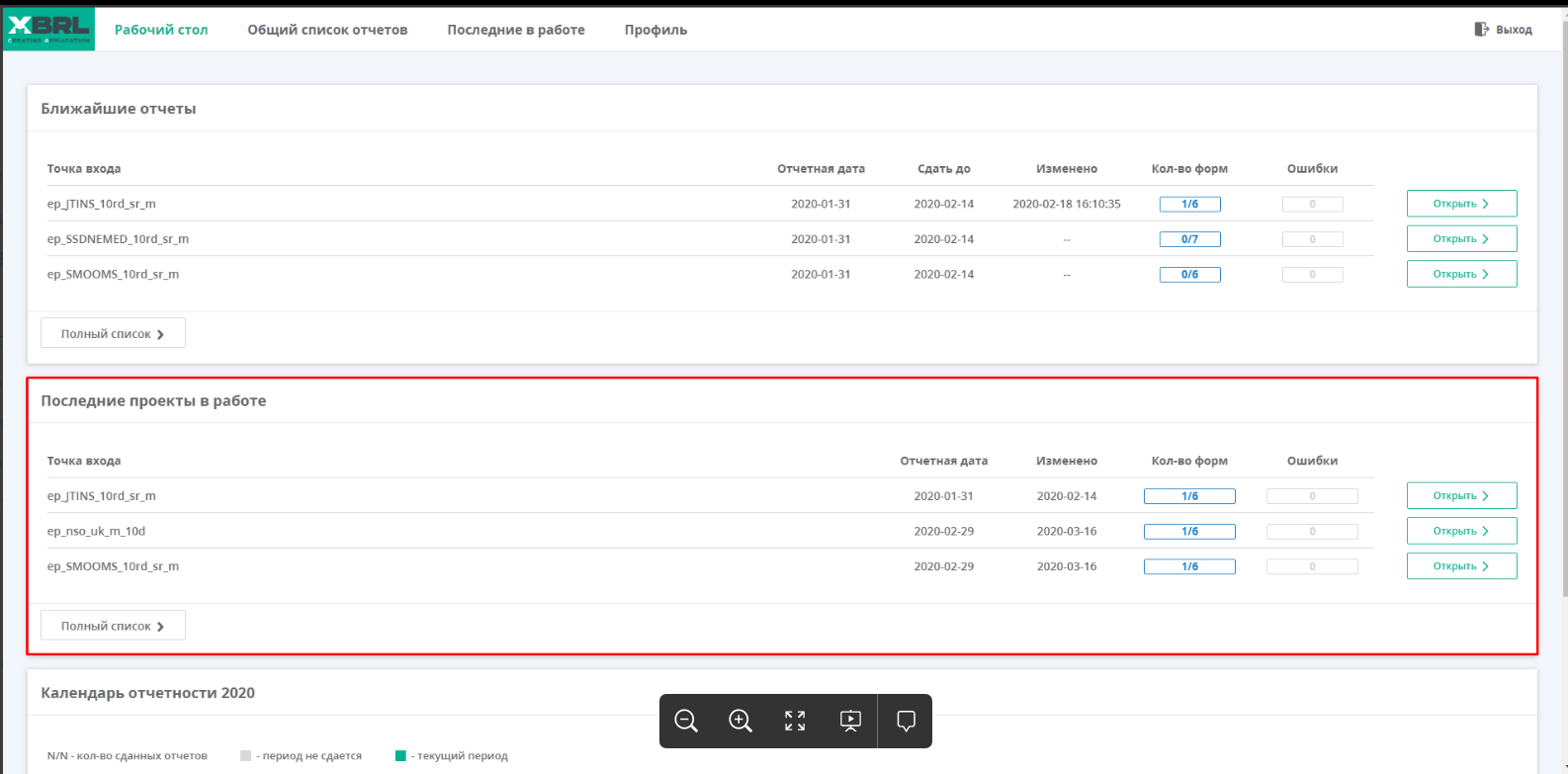
Полный список:
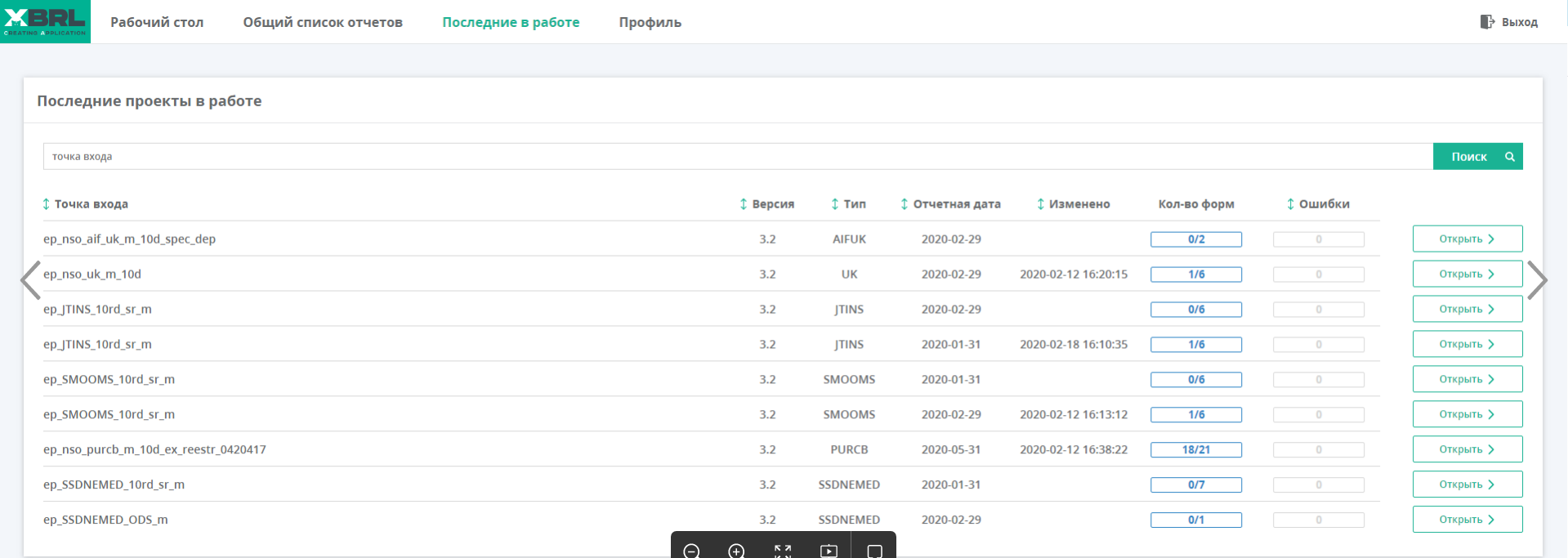
1.3. Календарь отчетности 2020
- В календаре отображается количество Точек входа, которые сдаются на Отчетную дату. Точек входа делятся на M- месячные; Q- квартальные; Y - годовые.
В календаре отображаются только те Точки входа, которые активированы «Администратором»
Точки входа включаются в настройках под аккаунтом «Администратор» в разделе настройка отчетов)

- При нажатии на область блока
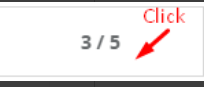 Откроется блок с отображением,Точек входа, которые необходимо сдать за Отчетный период.
Откроется блок с отображением,Точек входа, которые необходимо сдать за Отчетный период.
Блок отображения Точек входа которые сдаются за январь: - В блоке отображения Точек входа,
- Создать новый проект
- Открыть уже созданный проект.
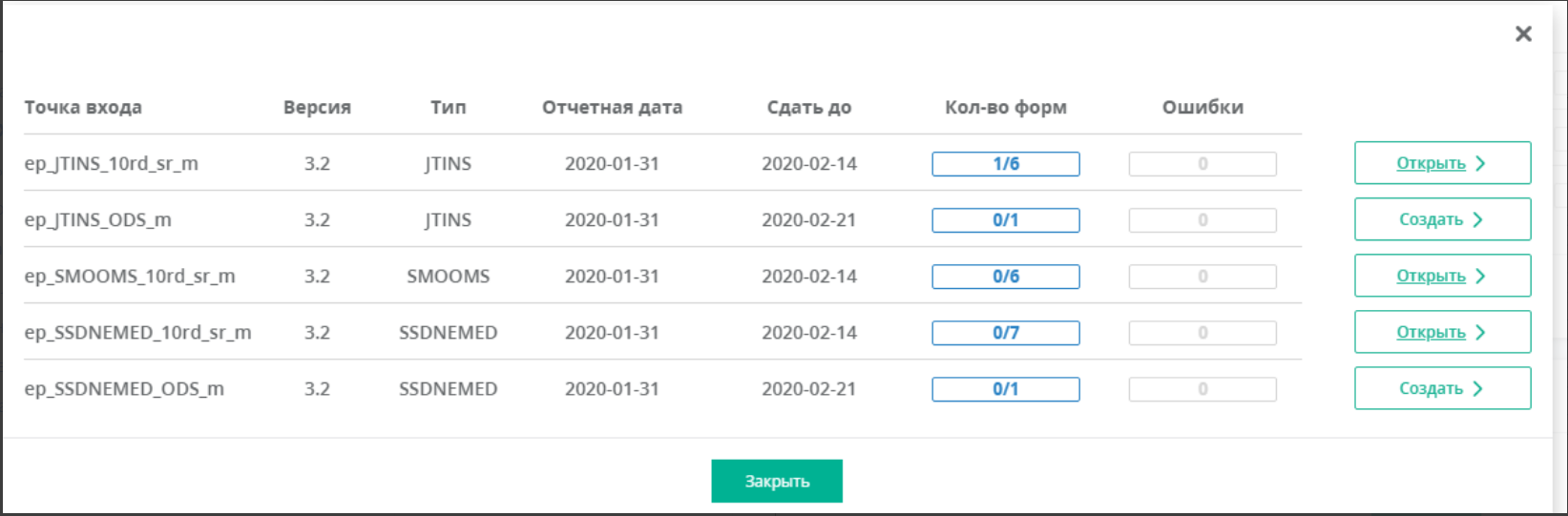
2 .Общий список отчетов
Из раздела «Общий список отчетов» можно быстро:
- Создать отчет по нерегулярной отчетности.
- Открыть отчет по ближайшей отчетной дате.
- Открыть последний проект над которым велись работы.
- Полный список точек входа, активируемые «Администратором».
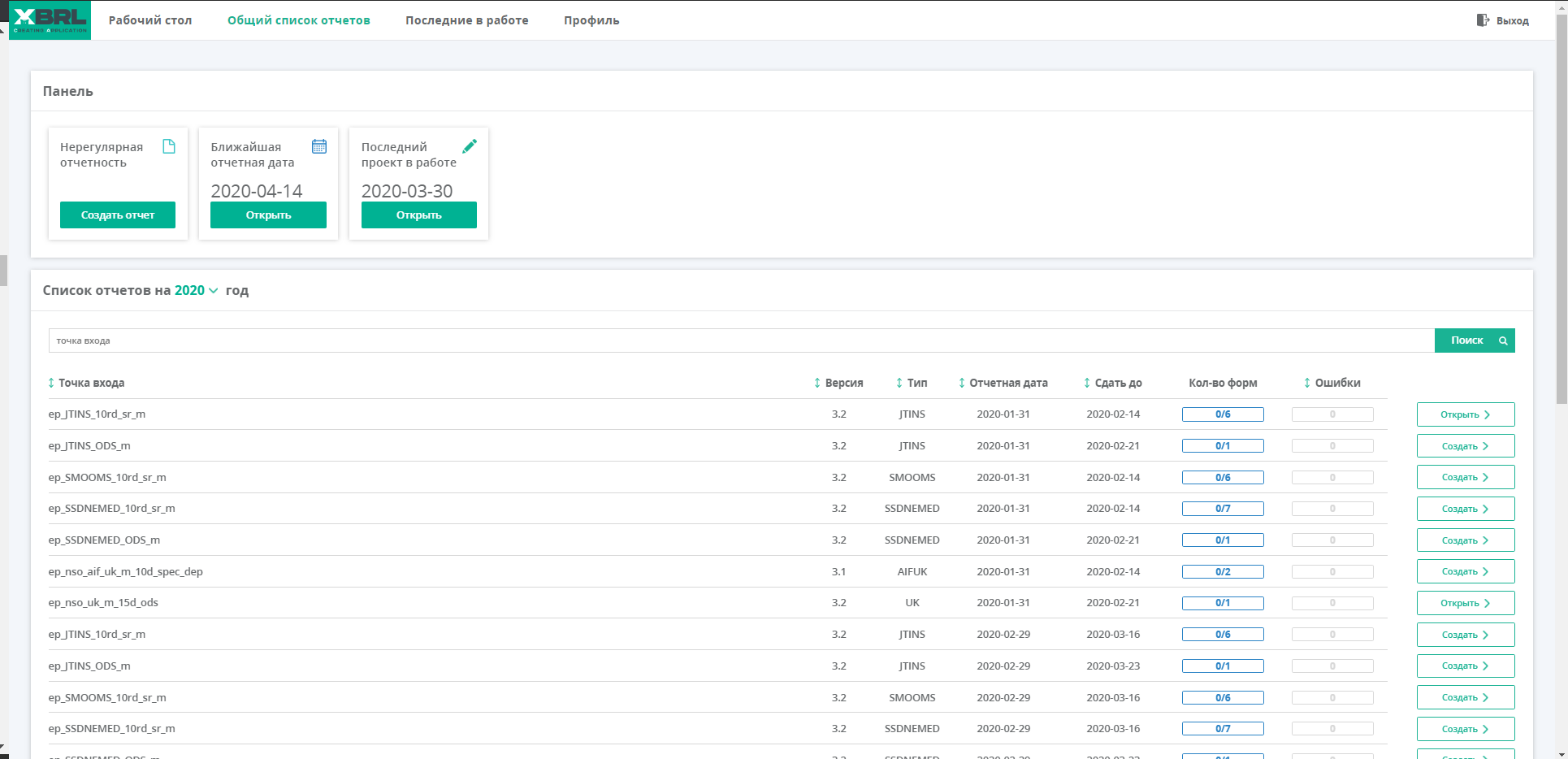
3. Последние проекты в работе
- Точка Входа - Представляет собой сценарий представления отчетных данных в Банк России.
- Версия - Версия таксономия которая актуальна на данный момент.
- Тип - Деятельность компании.
- Отчетная дата - По состоянию на которую организация представляет отчетные данные в формате XBRL в Банк России.
- Изменено - дата и время внесенных изменений в точке входа/формах.
- Количество форм - (1/6) первая цифра обозначает сколько форм заполнено. Вторая цифра обозначает сколько всего форм в точке входа.
- Ошибки - Количество ошибок после валидации.
- Кнопка «Открыть - Переход к формам и к дальнейшему заполнению данными.
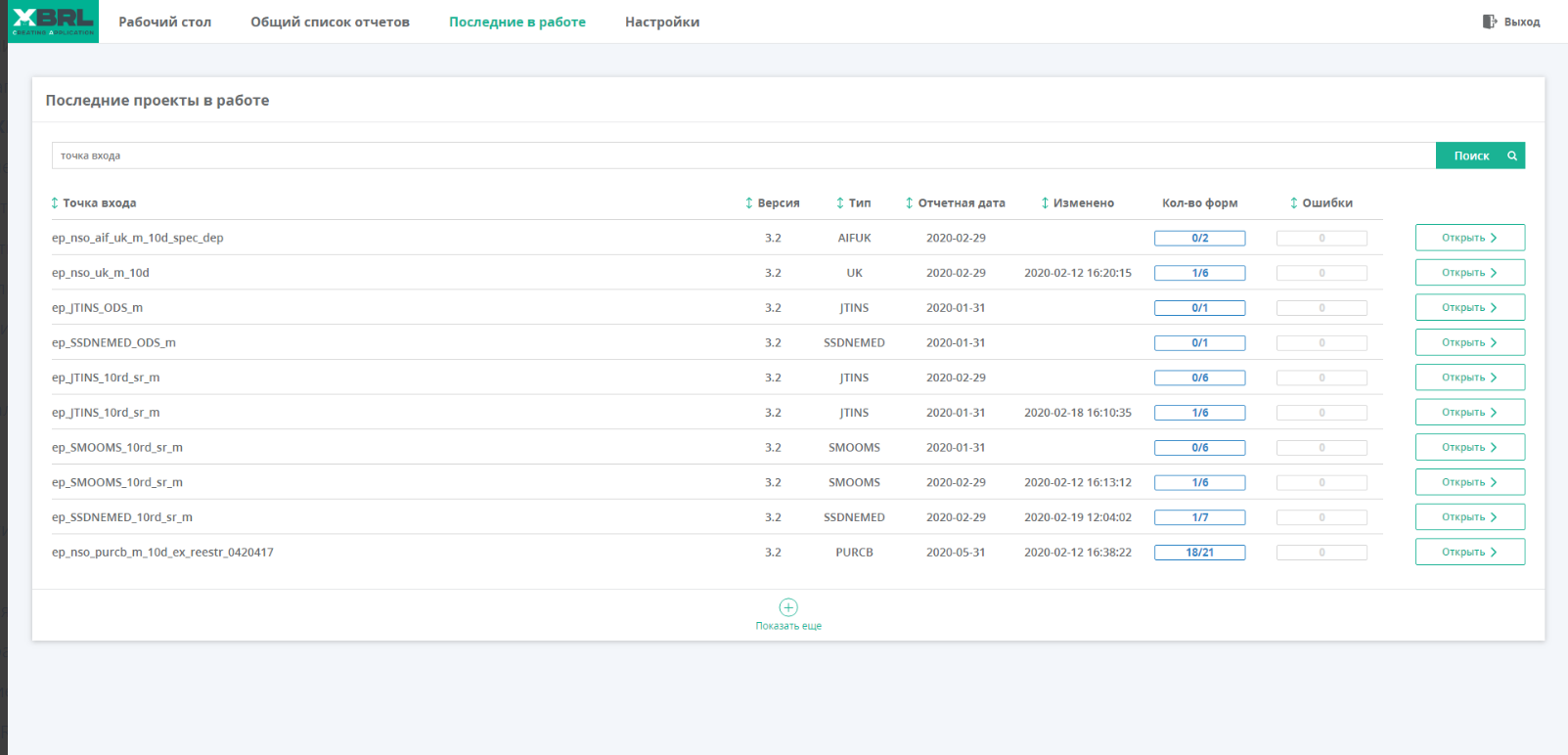
4. Профиль - Доступен под аккаунтом «User»
Пользователь может изменить свой логин «Эл. почта» или пароль.

5. Настройки - Доступны под аккаунтом «Administrator»
В Настройках есть несколько разделов:
- Настройка отчетов
- Пользователи
- Компания
- Профиль
Настройки доступны только «Администратору»
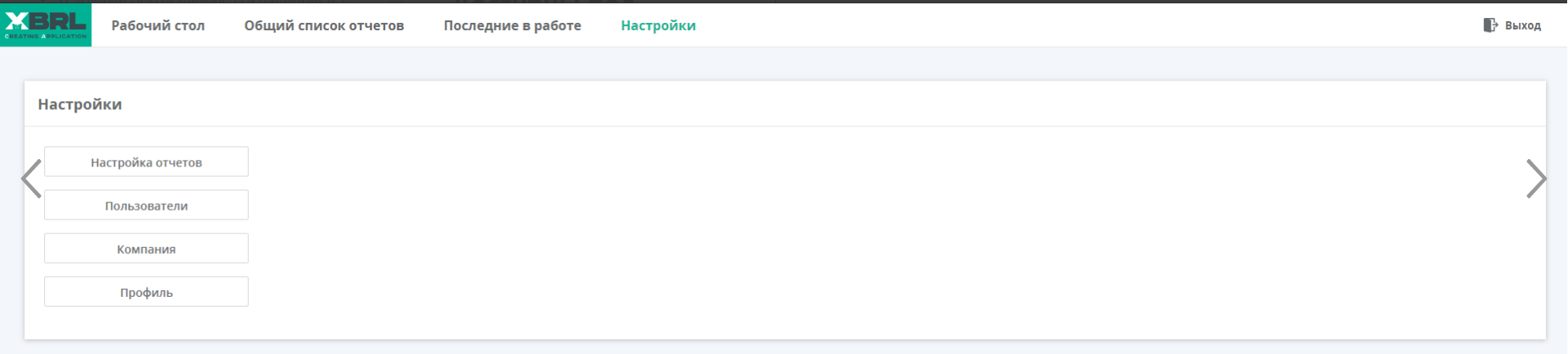


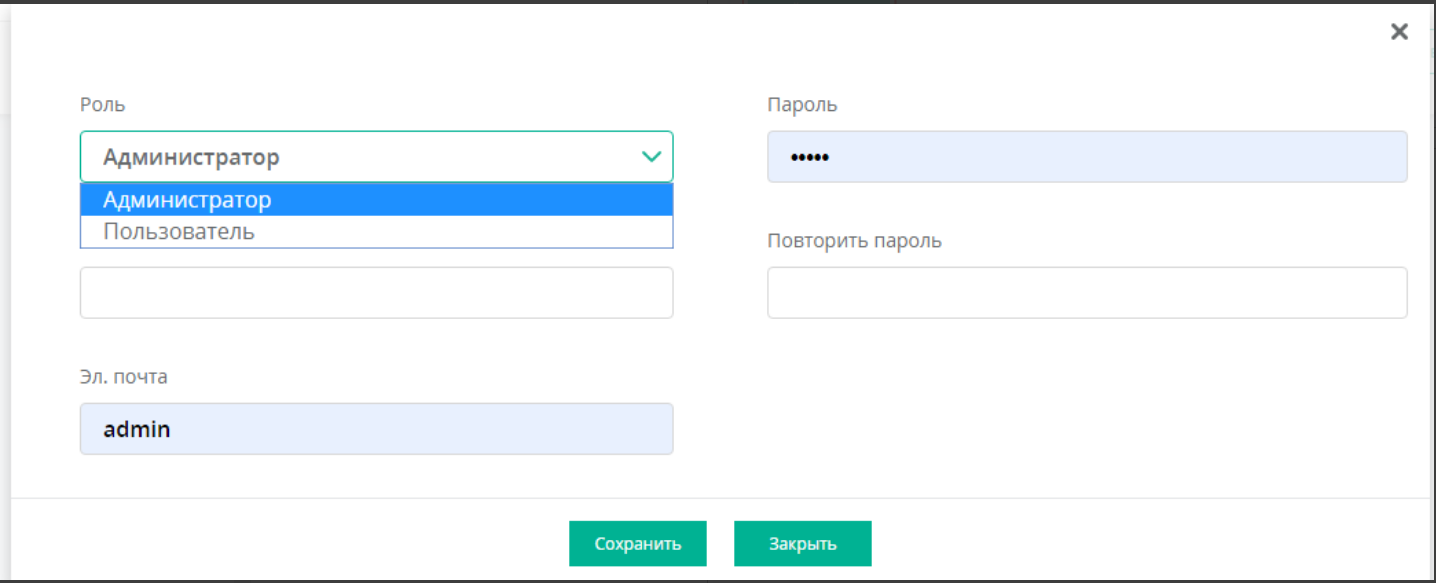


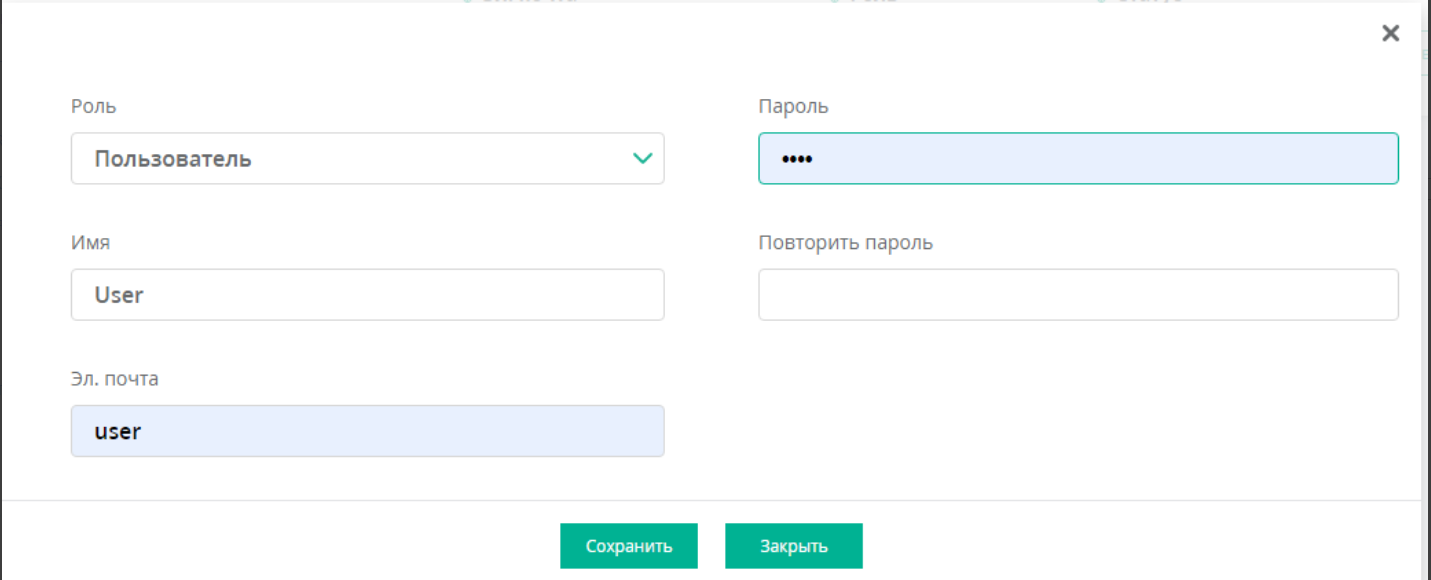
6. Отчет
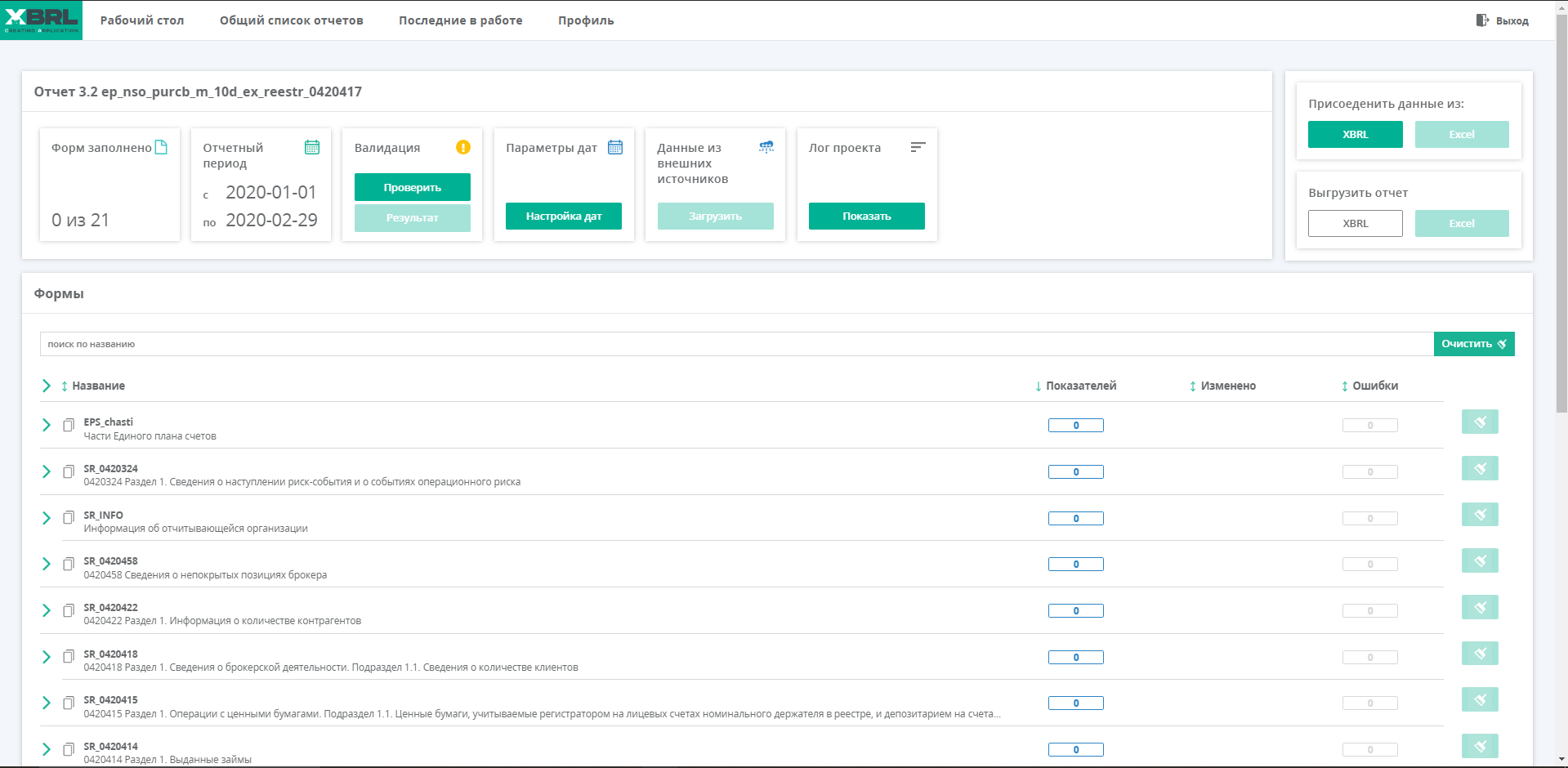
6.1 Рабочая страница отчета
Форм заполнено - Отображается сколько форм заполнено из количества форм в Точке входа Отчетный период - По состоянию на которую организация представляет отчетные данные в формате XBRL в Банк России.
Проверить на наличие ошибок - Валидации
Данные из внешних источников - В XBRL`ку можно загрузить данные из разных учетных систем.
Присоединить данные из - В XBRL`ку можно загрузить как Файл XBRL (instance файл) так и Excel адаптированные на XT Portal.
Выгрузить отчет - Из XBRL`ки можно выгрузить как Файл XBRL (instance файл) так и Excel адаптированные к XT Portal.

- Параметры дат - Некоторые точки входа с рабочими днями необходимо настраивать вручную через «Блок «Параметры дат»»
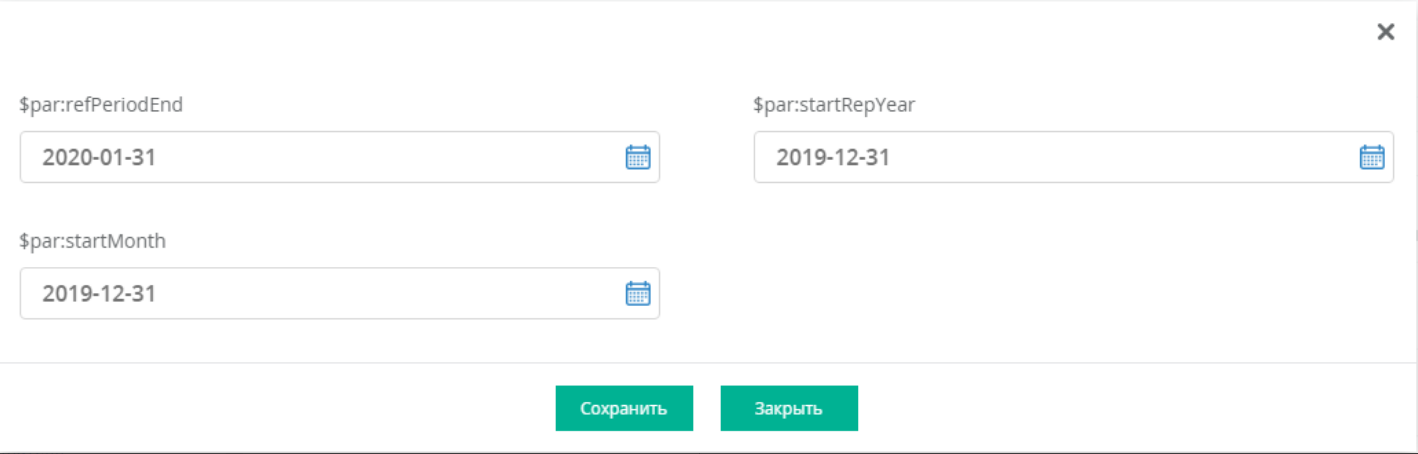
6.2. Список таблиц
Название - Наименование форм по ОКУД.
Показателей - Отображается количество заполненных Фактов (fact) в форме.
Изменено - Дата и время последних внесенных изменений.
Ошибки - Отображается количество ошибок после Валидации.
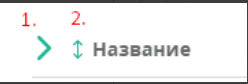
1. Развернуть всё.
2. Сортировка форм.
![]() - Очистить форму от всех заполненных Фактов (fact).
- Очистить форму от всех заполненных Фактов (fact).
![]() - Очистить поиск.
- Очистить поиск.
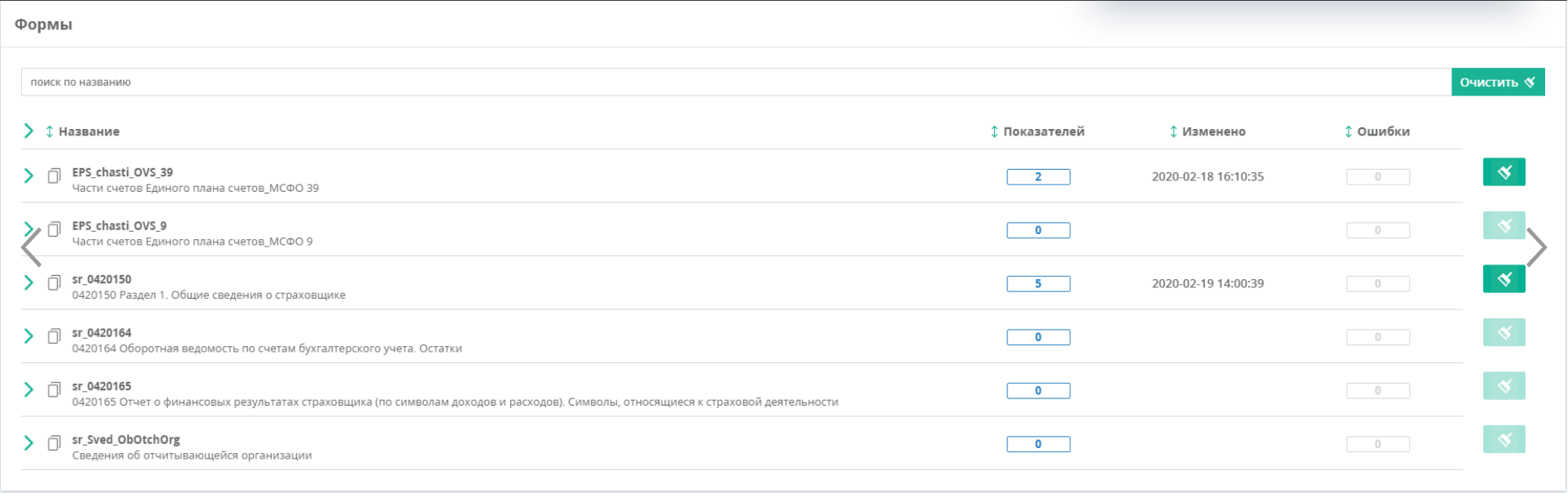
6.3. Разделы в списке таблиц
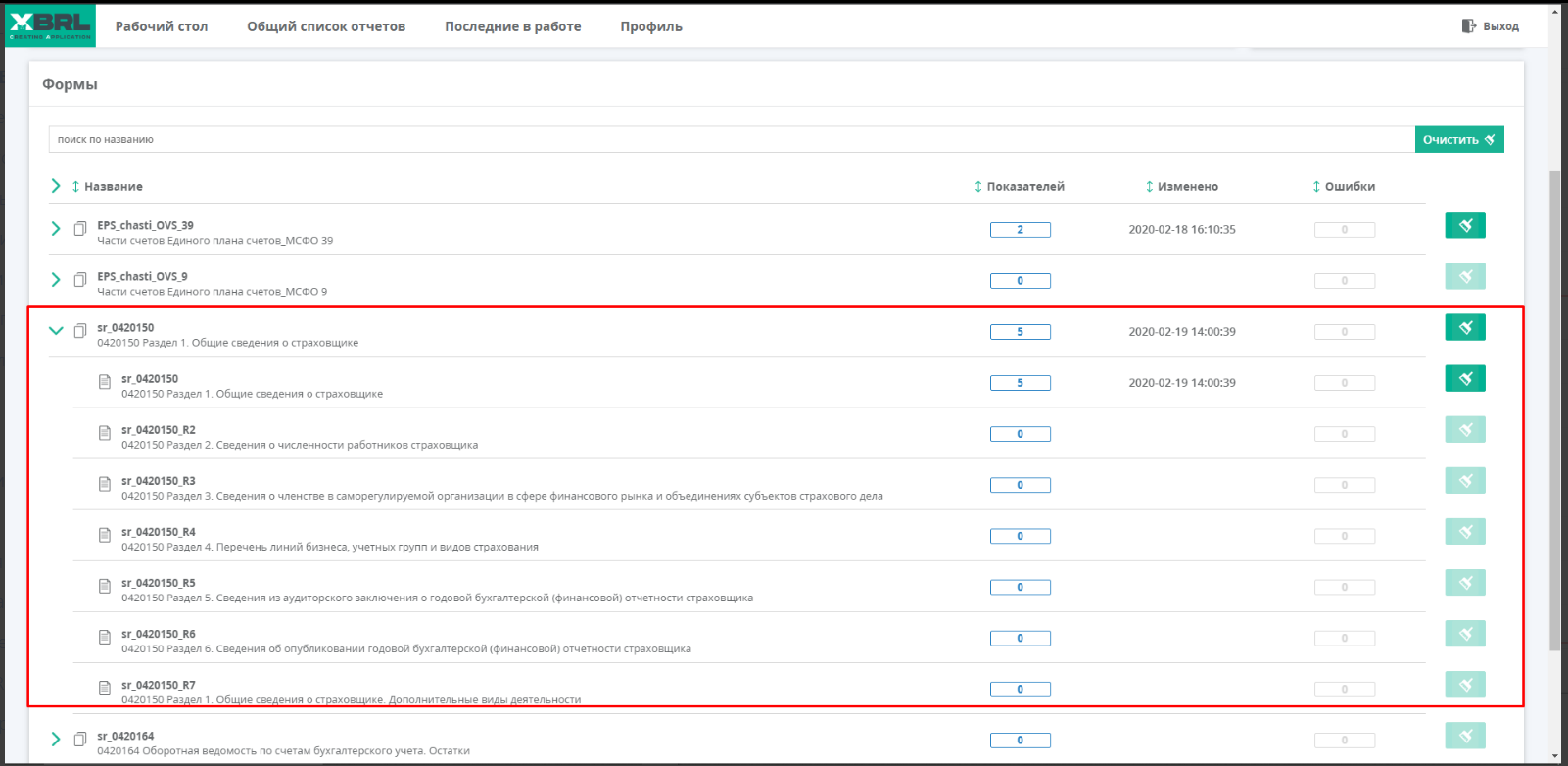
Переход в таблицу происходит по клику на область формы.

6.4. Таблица
Рабочая панель таблицы.
Над таблицей можно работать:
- Одновременно с нескольких компьютеров.
- Под разными аккаунтами.
- Из любой точки мира где есть выход в интернет.
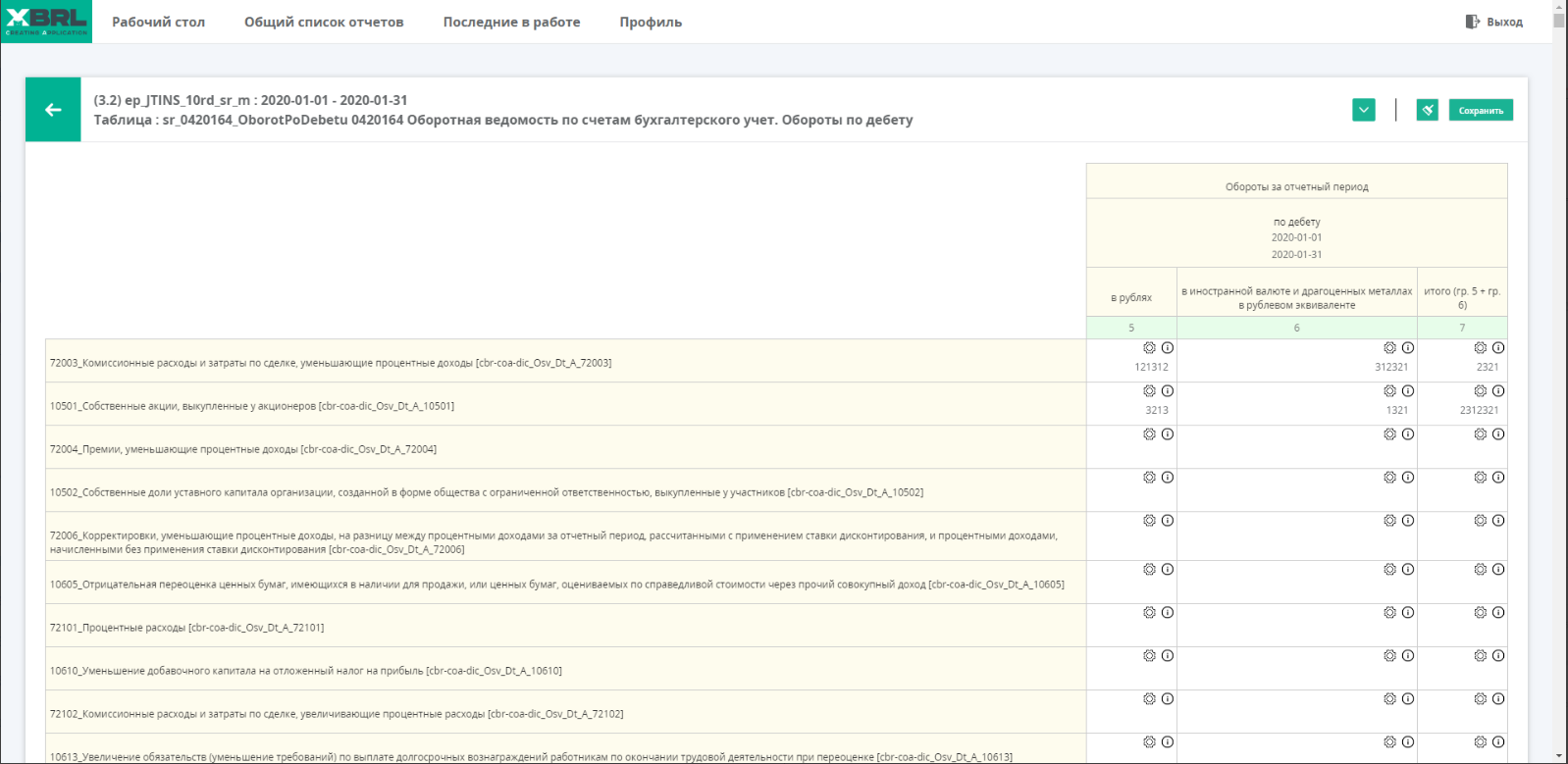
6.4.1 Функционал таблицы
1.![]() - Обратно к списку форм.
- Обратно к списку форм.
2.![]() Авто сумма ячеек
Авто сумма ячеек
3. Истории изменений в рамках сессии по проект-форма-таблица с поддержкой открытых осей
Истории изменений в рамках сессии по проект-форма-таблица с поддержкой открытых осей
4.![]() Контрольные соотношения
Контрольные соотношения
5.![]() Закраска ячеек таблицы
Закраска ячеек таблицы
![]() - Открывает быстрый доступ к списку форм
- Открывает быстрый доступ к списку форм
6.![]() - Карта таблицы - Если таблица большая и не помещается полностью на экране, то с помощью мини карты есть возможность перемещаться.
- Карта таблицы - Если таблица большая и не помещается полностью на экране, то с помощью мини карты есть возможность перемещаться.
7.![]() - Обновление необходимо если ведутся работы над одной таблицей с разных компьютеров.
- Обновление необходимо если ведутся работы над одной таблицей с разных компьютеров.
8.![]() - Очистить все данные в открытой форме.
- Очистить все данные в открытой форме.

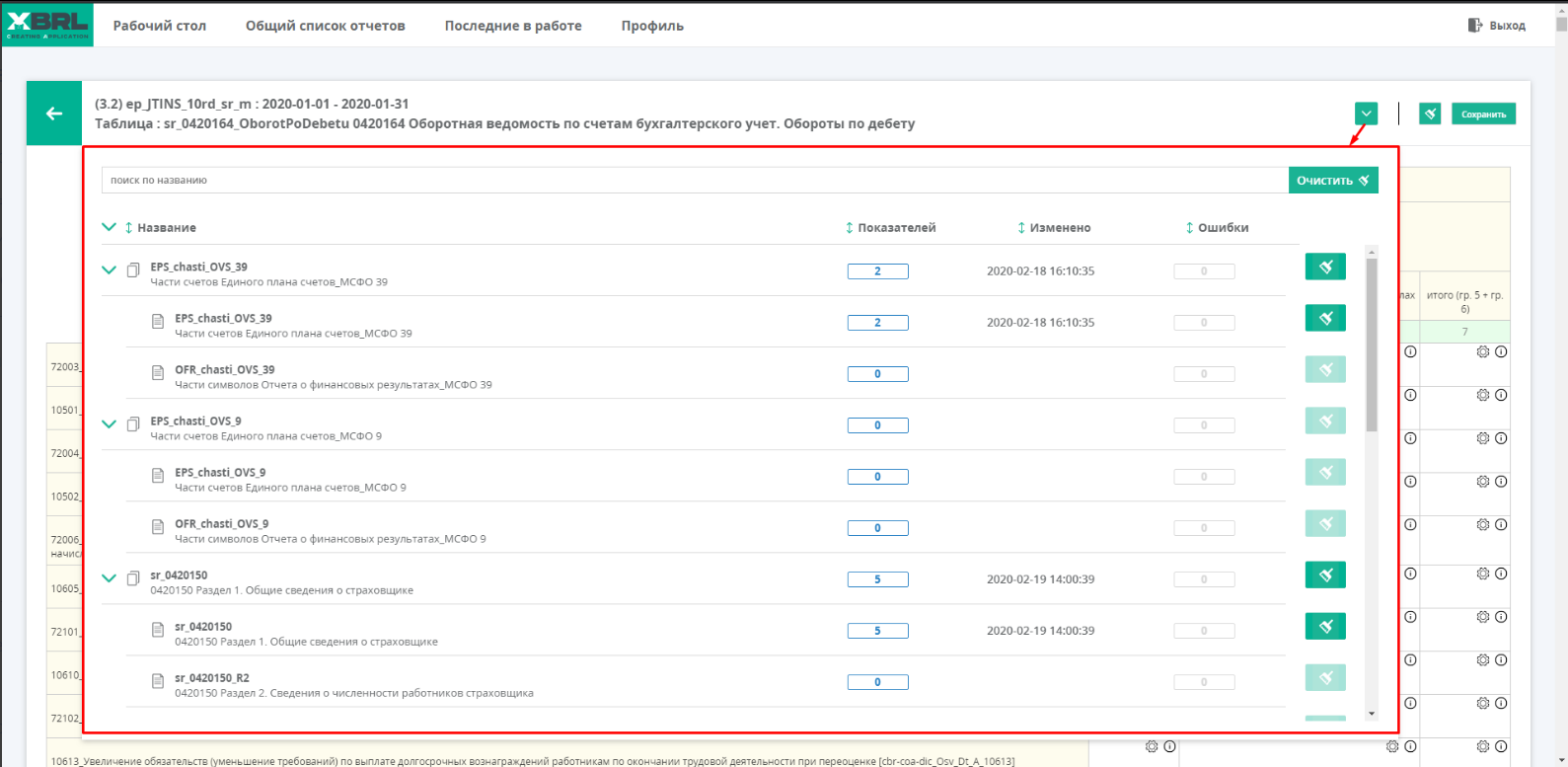
6.4.1.1 Карта таблицы
- Навести курсор на мини карту.
- Зажать ЛКМ (Левая кнопка мыши).
- Перемещать в вправо/влево.
- Перемещать в верх/вниз.
Перемещение таблицы зависит от типа таблицы.
Например:
- Если таблица сильно растянута влево, то будет доступно перемещение в вправо/влево.
- Если таблица сильно растянута вниз,то будет доступно перемещение в верх/вниз.
- Если таблица сильно растянута вниз и вправо, то будет доступно перемещение в верх/вниз и в вправо/влево.
6.4.2 Настройка ячейки
Некоторые ячейки можно настроить:
или получить информацию о ячейки например Показатель (concept) или Измерение (Dimension)
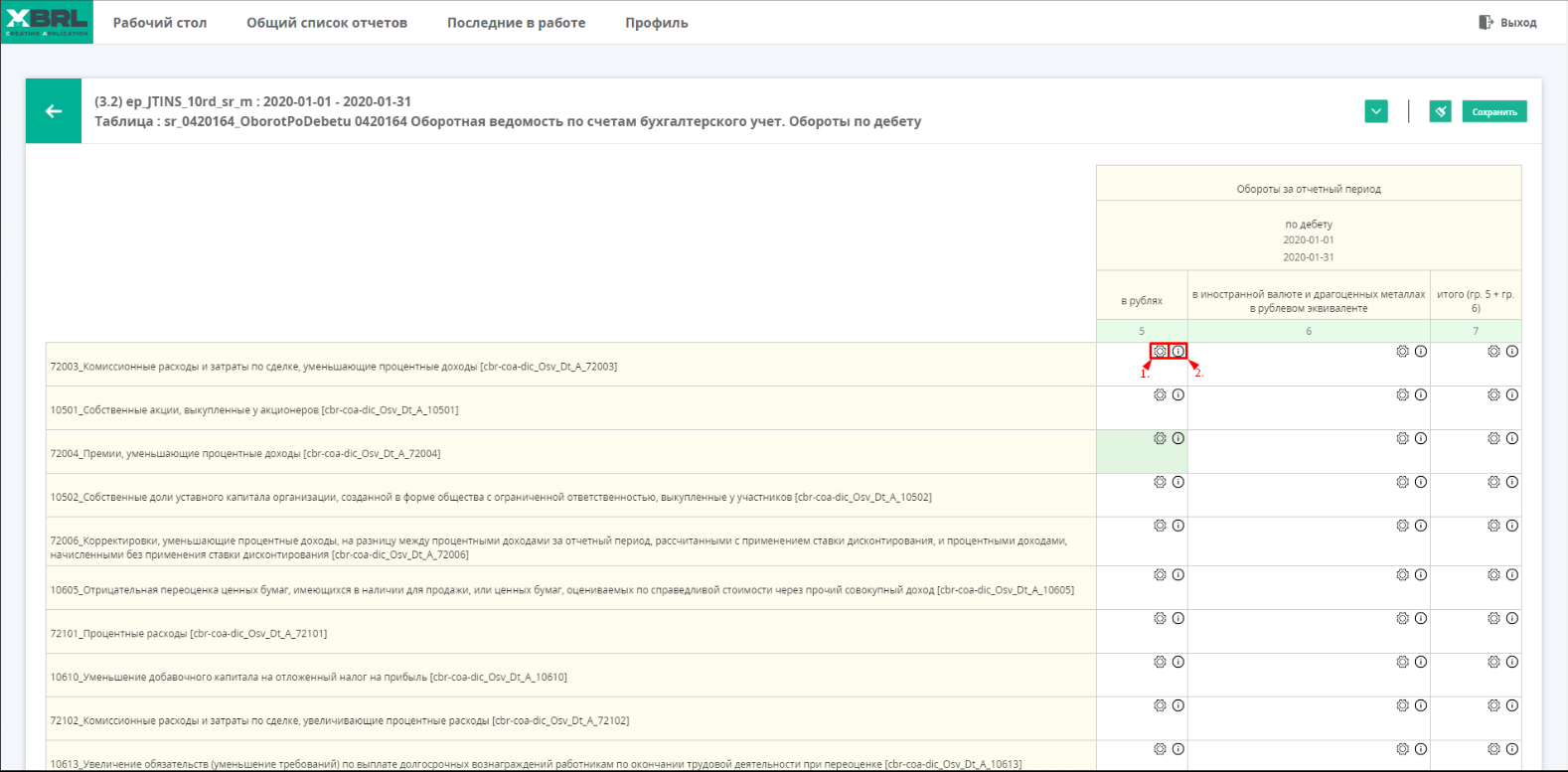
![]() - Настройка ячейки.
- Настройка ячейки.
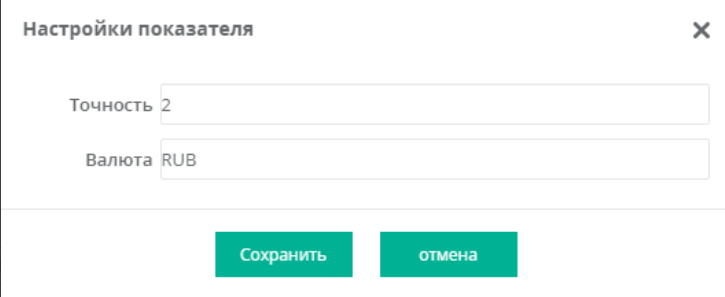
![]() - Информация по ячейке.
- Информация по ячейке.
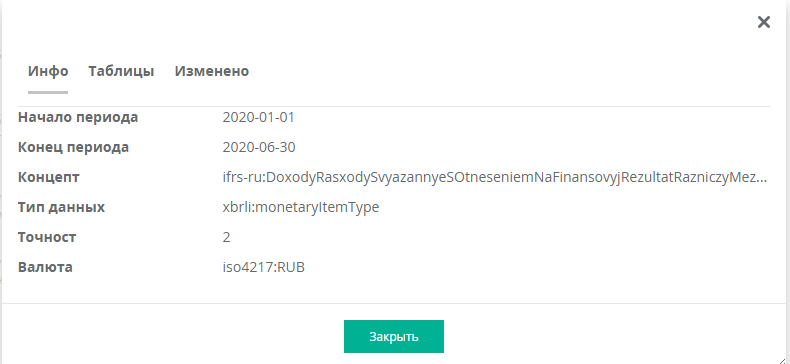
6.4.3 Информация по ячейки
Информация по ячейки имеет три подраздела:
- Инфо
- Таблицы
- Изменено
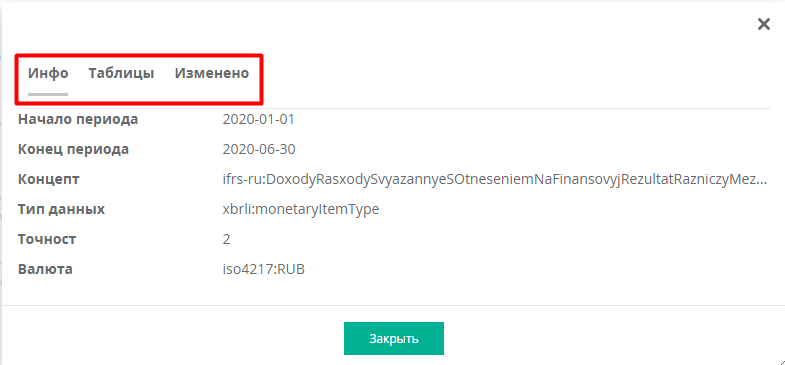
6.4.3.1 Инфо
Подраздел «Инфо» содержит:
- Начало периода -
Конец периода
- Показатель (concept)
- Тип данных - каждый факт имеет свой тип данных.
- Точность (Decimals)
- Валюта - монетарным показателям присваивается валюта.
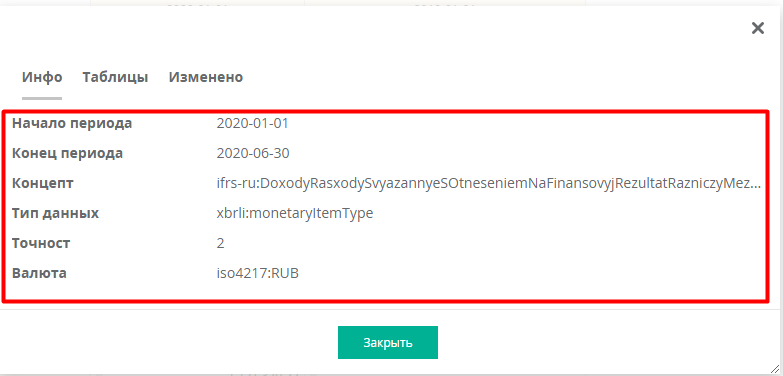
6.4.3.2 Таблицы
Подраздел «Таблицы» содержит перечень отчетов и таблиц в которых встречается такой же Факт (fact), при этом можно сразу же переключиться на нужную таблицу в этом подразделе, нажав на нужную таблицу.
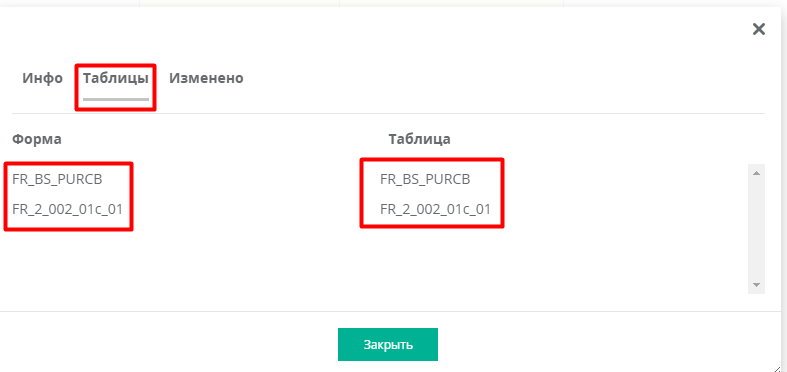
6.4.3.3 Изменено
Подраздел «Изменено» содержит историю изменений фактов в ячейке.

- Нет меток